Mit dem Papierkorb auf einem PC können Sie gelöschte Daten mit einem einzigen Klick wiederherstellen. Angesichts der Tatsache, dass die meisten Menschen derzeit Smartphones verwenden, ist es nur vernünftig, dass sie sich einen Android-Papierkorb oder einen Papierkorbordner auf ihrem Handy wünschen. Sie können in einer Reihe von Situationen nützlich sein, beispielsweise beim versehentlichen Löschen wichtiger Dateien und Dokumente.
Gibt es also einen Papierkorb auf dem Android-Gerät? In diesem Artikel geht es darum, die Verwirrung zu beseitigen. Lesen Sie weiter, um mehr zu erfahren!

Die gelöschten Dateien werden nicht sofort von Ihrer SD-Karte oder Ihrem Android-Gerät gelöscht. Sie landen im Ordner „Zuletzt gelöscht“, beispielsweise Ihre gelöschten Fotos und Videos. Wenn Sie es nicht leeren, verbleibt es etwa 30 Tage lang im Android-Papierkorb. Nach diesem Zeitraum verschwinden die Videos und Fotos vollständig.
Auf den meisten Android-Telefonen gibt es jedoch einen Papierkorb für andere gelöschte Dateien. Wenn Sie andere Arten von Dateien löschen, können Sie Ihre gelöschten Dateien weder sehen noch darauf zugreifen, obwohl sie sich noch auf Ihrem Android-Gerät befinden.
Der Speicherplatz dieser unwiderruflich gelöschten Dateien wird als leer gekennzeichnet, wodurch Platz für neue Daten geschaffen wird. Sobald neue Daten die gelöschten Dateien überschreiben, werden diese dauerhaft von Ihrem Android-Smartphone entfernt.
Tipps: Was ist derzeit die beste Android-Datenwiederherstellungssoftware ? Diese Liste ist lesenswert.
Viele von Ihnen fragen sich vielleicht immer noch, wo gelöschte Daten bleiben, wenn Ihr Android-Gerät keinen Papierkorb hat. Wie Sie vielleicht wissen, verfügt das Android-Betriebssystem nicht über einen eigenen Papierkorbordner für gelöschte Daten.
Sobald Sie etwas von Ihrem Android-Handy gelöscht haben, wird es nicht gelöscht. Tatsächlich verbleibt es an seinem ursprünglichen Speicherort im internen Speicher Ihres Telefons.
Die Daten werden nicht ersetzt oder entfernt, bis neue Daten die Stelle übernehmen. Aus diesem Grund können Sie die gelöschte Datei auch dann wiederherstellen, wenn sie auf Ihrem Android-System vor Ihnen verborgen ist.
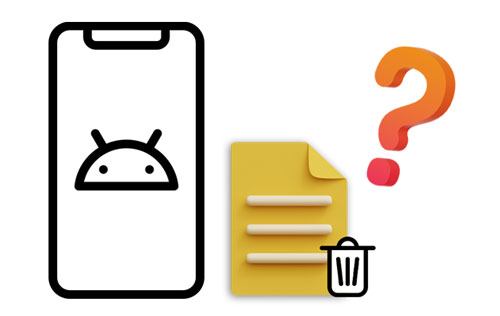
Leider gibt es bei Android-Telefonen keinen Papierkorb, in dem alle gelöschten Dateien gespeichert werden. Die Hauptursache ist höchstwahrscheinlich der begrenzte Speicherplatz des Android-Telefons.
Im Gegensatz zu einem PC verfügt ein Android-Telefon normalerweise nur über 32 GB bis 256 GB Speicher, was nicht ausreicht, um einen Papierkorb unterzubringen. Wenn ein Papierkorb vorhanden ist, wird der Speicherplatz auf Ihrem Telefon schnell durch nutzlose Dateien belegt.
Lesen Sie auch:
Sie können Ihre gelöschten Textnachrichten auf Ihrem Android-Telefon auf drei effektive Arten wiederherstellen . Schauen wir es uns an.
Möchten Sie Android-Dateien nahtlos auf Ihren Computer übertragen ? Befolgen Sie diese Anleitung, um es zu erstellen.
Wenn Sie Ihre Fotos oder Videos nur von Ihrem Android-Telefon löschen, können Sie sie direkt aus dem Papierkorb der Galerie wiederherstellen. Bitte beachten Sie jedoch, dass Sie Ihre gelöschten Fotos oder Videos nicht wiederherstellen können, wenn sie länger als 30 Tage im Papierkorb gespeichert sind.
So greifen Sie auf den Papierkorb in der Android-Galerie-App zu, um Daten wiederherzustellen:
Schritt 1. Starten Sie die Android-Galerie-App
Bitte öffnen Sie die Galerie auf Ihrem Android-Gerät und klicken Sie oben auf die Funktion „ Menü “ (z. B. das dreipunktige Symbol). Dann finden Sie die Option „ Papierkorb “.
Schritt 2. Fotos und Videos aus dem Papierkorb auf dem Android-Telefon wiederherstellen
Berühren Sie ein Foto oder Video, das Sie wiederherstellen möchten, und klicken Sie auf das Symbol „ Wiederherstellen “. Dann erscheint es auf dem Originalalbum.

Auch wenn es keinen integrierten Android-Papierkorb für andere Android-Dateien gibt, können Sie auf Ihrem Android-Telefon einen Dateimanager eines Drittanbieters verwenden, mit dem Sie andere Dateien aus dem Papierkorb wiederherstellen können. Sie können beispielsweise Cx File Explorer auf Ihrem Telefon installieren. Es ist eine nützliche Dateiverwaltungs-App für Android und verfügt über die Funktion „Papierkorb“, um verschiedene gelöschte Dateien zu speichern.
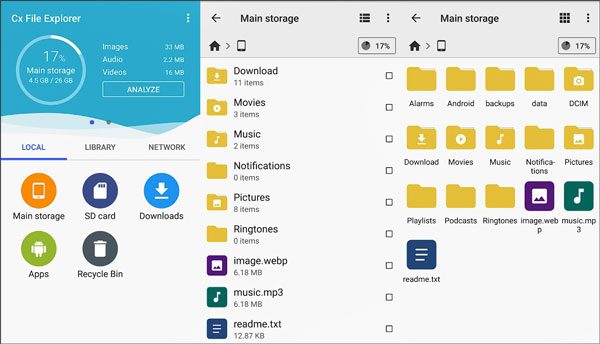
Erfahren Sie mehr:So ändern Sie den GPS-Standort auf einem Android-Gerät schnell (gelöst)
Die Verwendung einer Datenwiederherstellungsanwendung eines Drittanbieters ist die einfachste und effektivste Möglichkeit, gelöschte Dateien wiederherzustellen. Ohne Zeit mit der Suche nach einem speziellen Android-Papierkorb oder Papierkorb zu verschwenden, ermöglicht Ihnen das kompetente Wiederherstellungsprogramm Samsung Data Recovery die einfache Wiederherstellung versehentlich gelöschter Informationen, einschließlich Kontakte, Fotos, SMS, Musik, Dokumente, Videos und Anrufprotokolle.
Im Wesentlichen kann diese Wiederherstellungssoftware den Abruf auf dem internen und externen Android-Speicher verwalten und es sind nur vier einfache Schritte erforderlich, um Ihre Daten wiederherzustellen. Diese beinhalten:
Schritt 1: Laden Sie die Software herunter und starten Sie sie
Das Programm ist vollständig kompatibel mit Mac- und Windows-Computern. Bitte laden Sie die gewünschte Version herunter und installieren Sie sie auf Ihrem Computer. Führen Sie es dann auf dem Desktop aus.
Schritt 2: Verbinden Sie Ihr Android-Telefon mit dem Computer
- Verbinden Sie Ihr Android-Telefon über ein USB-Kabel mit Ihrem PC und aktivieren Sie das USB-Debugging auf Android. Anschließend wird die Verbindung eingerichtet und Sie können die Datentypen auswählen, die Sie wiederherstellen möchten, und auf das Symbol „ Weiter “ auf der Benutzeroberfläche tippen.

- Bitte wählen Sie zwischen den Modi „ Deep Scan “ und „ Quick Scan “. Tippen Sie nach der Auswahl auf das Symbol „ Weiter “, um die Daten auf Ihrem Telefon zu analysieren.

Hinweis: Um alle Dateien im internen Speicher zu scannen, ist das Rooten Ihres Android-Handys erforderlich. Wenn Sie gelöschte Dateien von Ihrer SD-Karte wiederherstellen möchten, müssen Sie nicht rooten.
Schritt 3: Zieldateien auf Android auswählen und wiederherstellen
- Nach einem Scan werden alle aktuellen und gelöschten Dateien, einschließlich Bilder, Kontakte, Filme, Lieder, Texte usw., auf Ihrem Android-Handy auf der linken Seite in relevante Kategorien sortiert.
- Tippen Sie auf jeden Ordner und überprüfen Sie die spezifischen Elemente im rechten Fenster. Aktivieren Sie bei Bedarf die Schaltfläche „ Nur gelöschte Elemente anzeigen “, um nur gelöschte Dateien anzuzeigen.
- Tippen Sie abschließend auf das Symbol „ Wiederherstellen “, um Ihre gelöschten Dateien auf Ihrem Computer zu speichern.

Möglicherweise benötigen Sie: Möchten Sie weitere Informationen zum Samsung Galaxy-Papierkorb ? Bitte lesen Sie sich diesen vollständigen Leitfaden durch.
Es gibt zweifellos keinen umfassenden Android-Papierkorb auf Ihrem Telefon. Dennoch können Sie mit verschiedenen Dateiverwaltungstools für Android-Geräte eines aus dem App Store installieren. Dann müssen Sie sich keine Sorgen über versehentliches Löschen von Dateien machen. Sie können sie mühelos mit wenigen Klicks abrufen.
Dieser Leitfaden hat sicherlich Ihre Fragen beantwortet, z. B. „Was passiert mit gelöschten Dateien auf meinem Android-Telefon?“ oder „Gibt es einen Papierkorb auf Android?“ Im Folgenden werden Ihnen die verschiedenen Optionen zum Wiederherstellen gelöschter Dateien auf Ihrem Android erläutert. Probieren Sie diese Techniken aus, um Daten von Ihrem Android in Sekundenschnelle wiederherzustellen.
Auch wenn Sie Ihre gelöschten Elemente nicht aus einem Papierkorb wiederherstellen können, können Sie sie mit diesem leistungsstarken Android-Dateiwiederherstellungstool – Samsung Data Recovery – wiederherstellen. Es kann Ihre gelöschten Daten von Ihrem Telefon und Ihrer Speicherkarte finden, indem es jeden Ort gründlich scannt.
In Verbindung stehende Artikel
Recuva-Software für Android: Nützlicher Testbericht und 5 Recuva-Alternativen
So stellen Sie gelöschte Videos vom Mi Phone wieder her | 5 sichere und effektive Lösungen
Wie übertrage ich Musik von Android auf Android? 5 Möglichkeiten, das Problem zu beheben
Urheberrecht © samsung-messages-backup.com Alle Rechte vorbehalten.